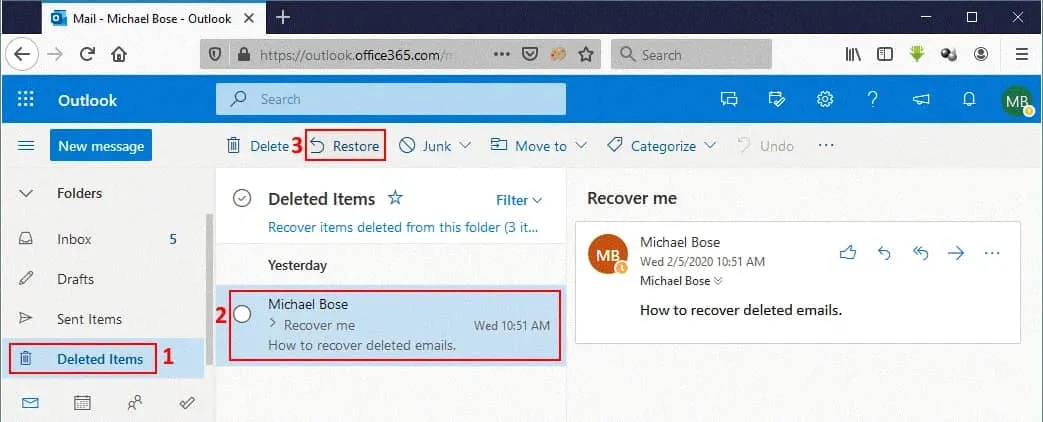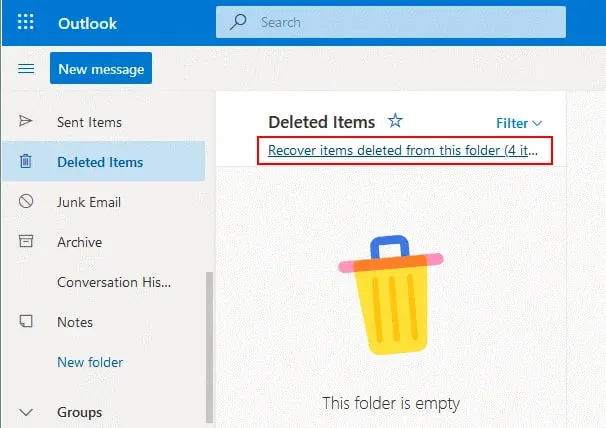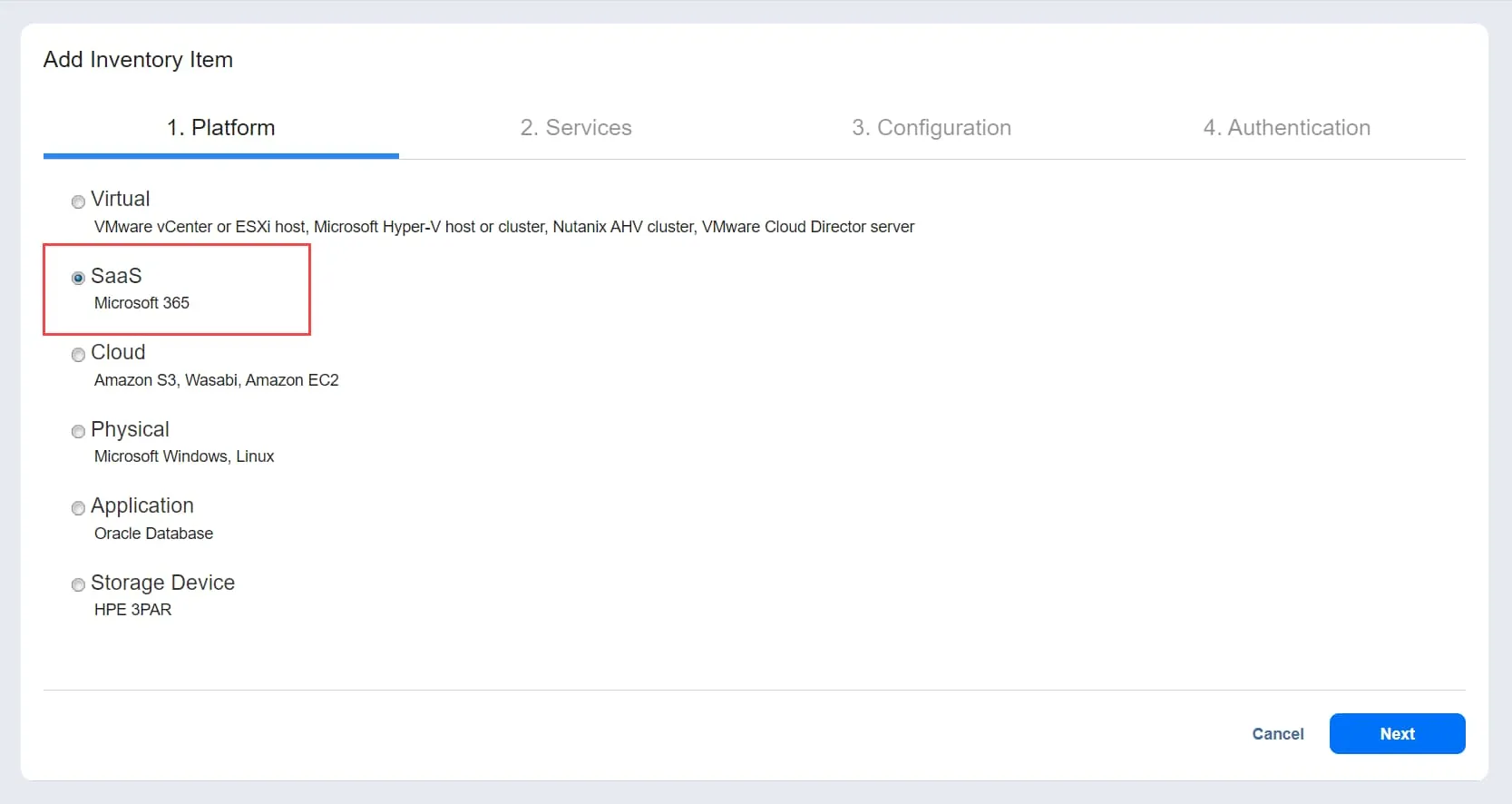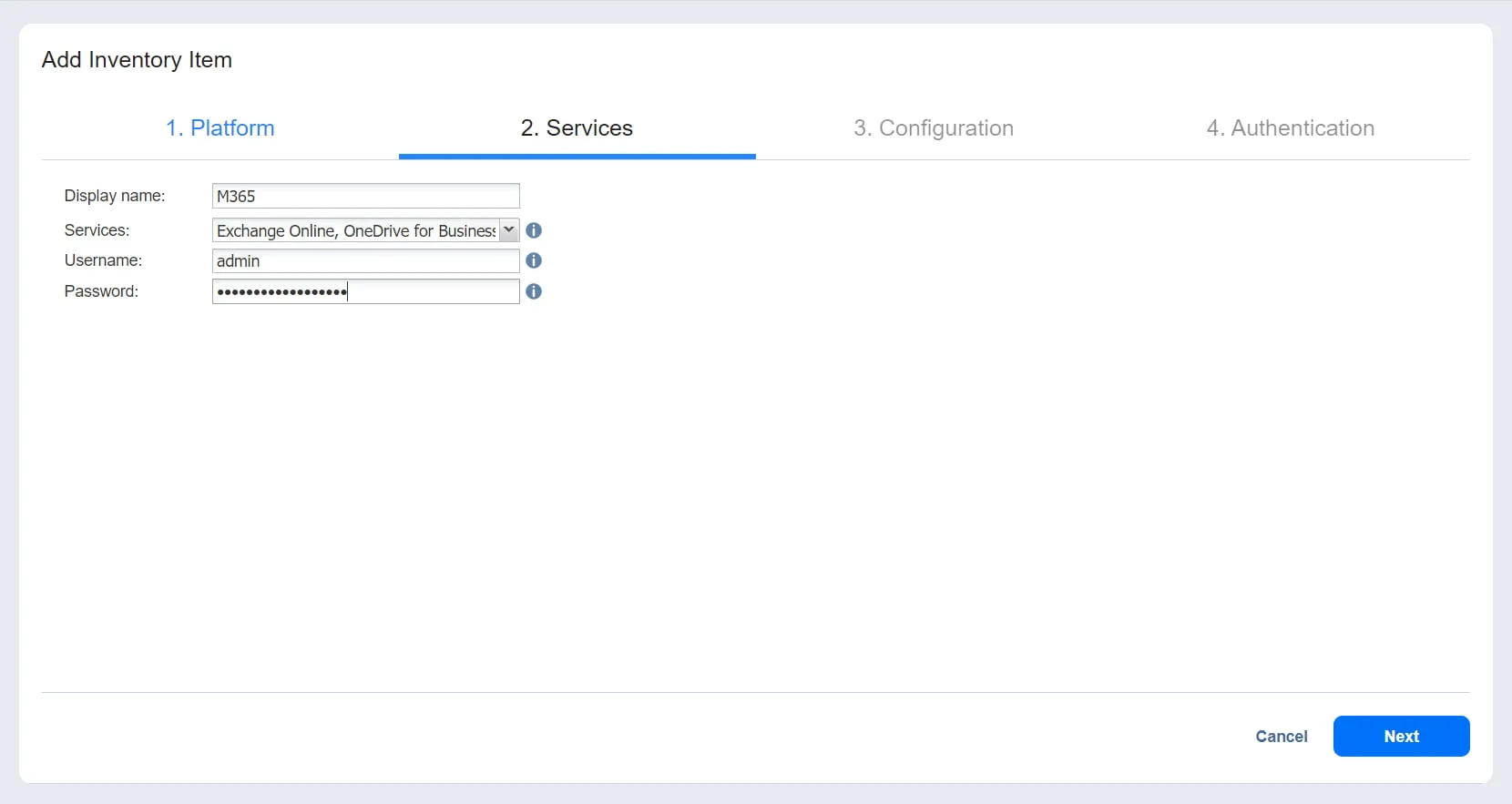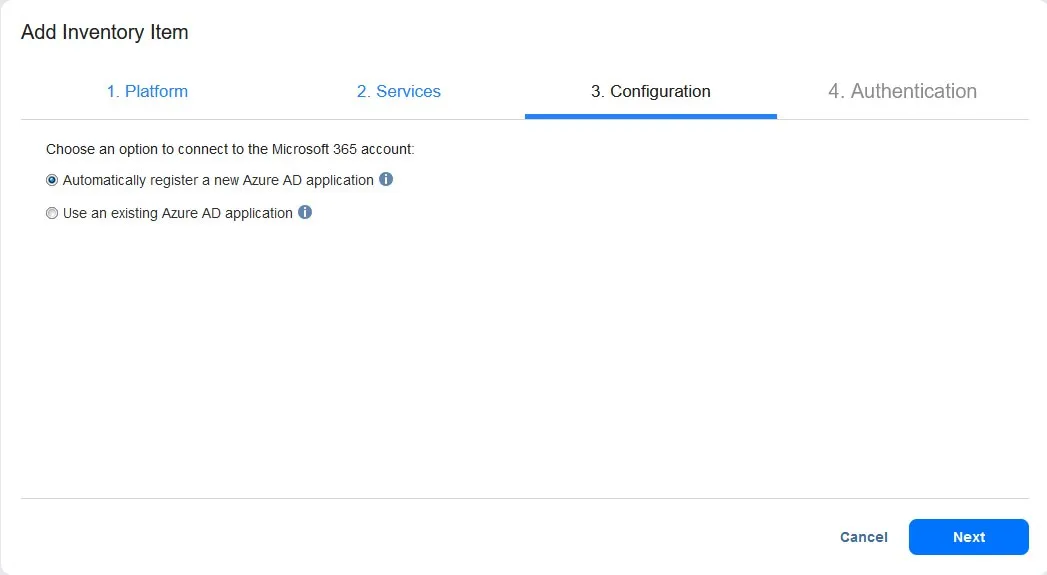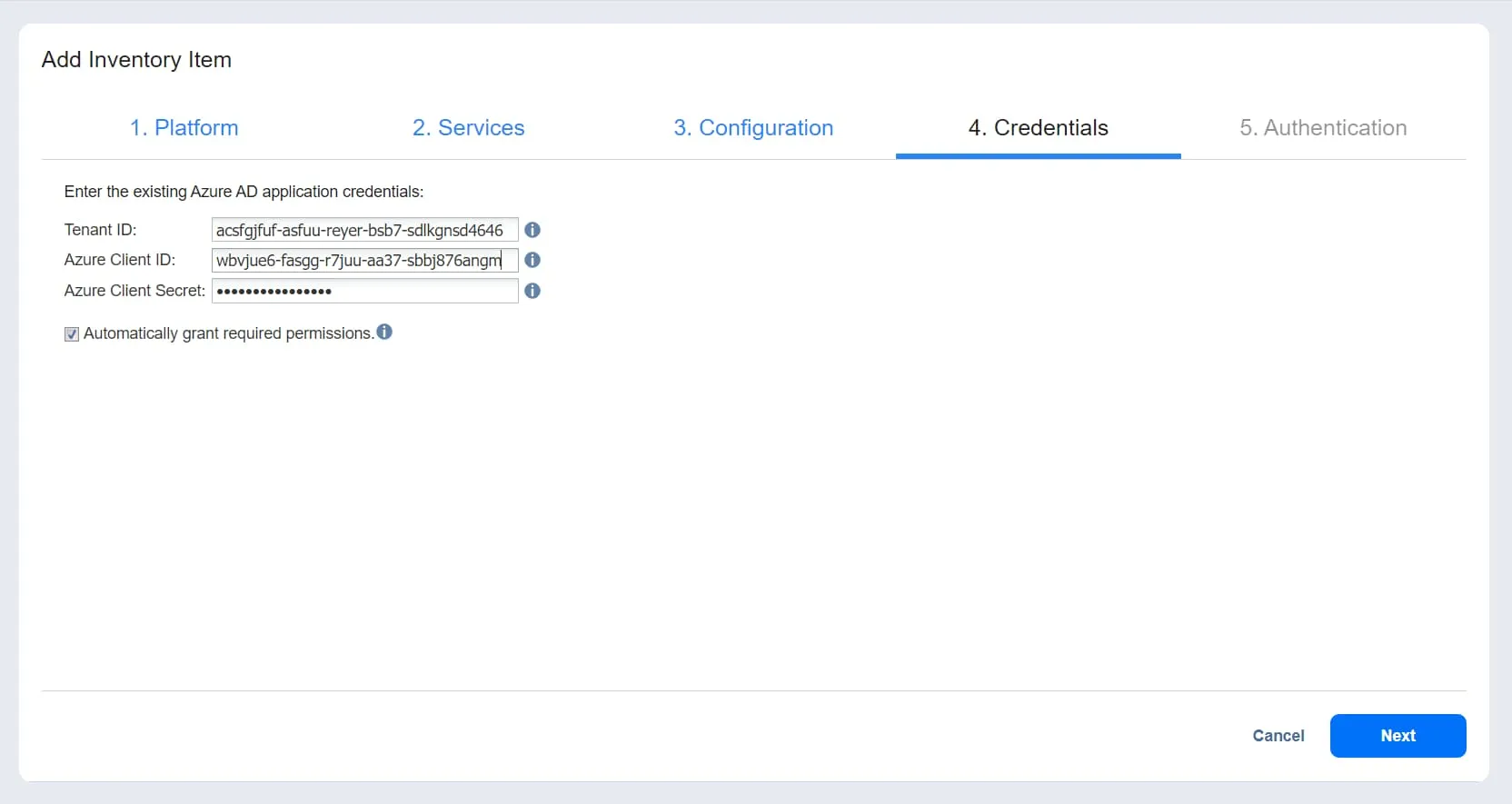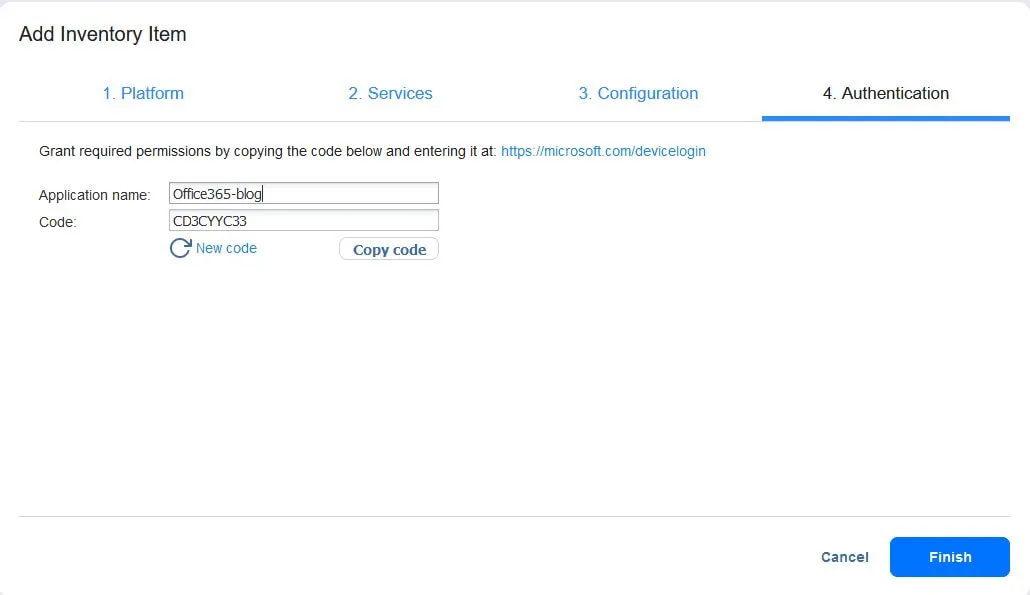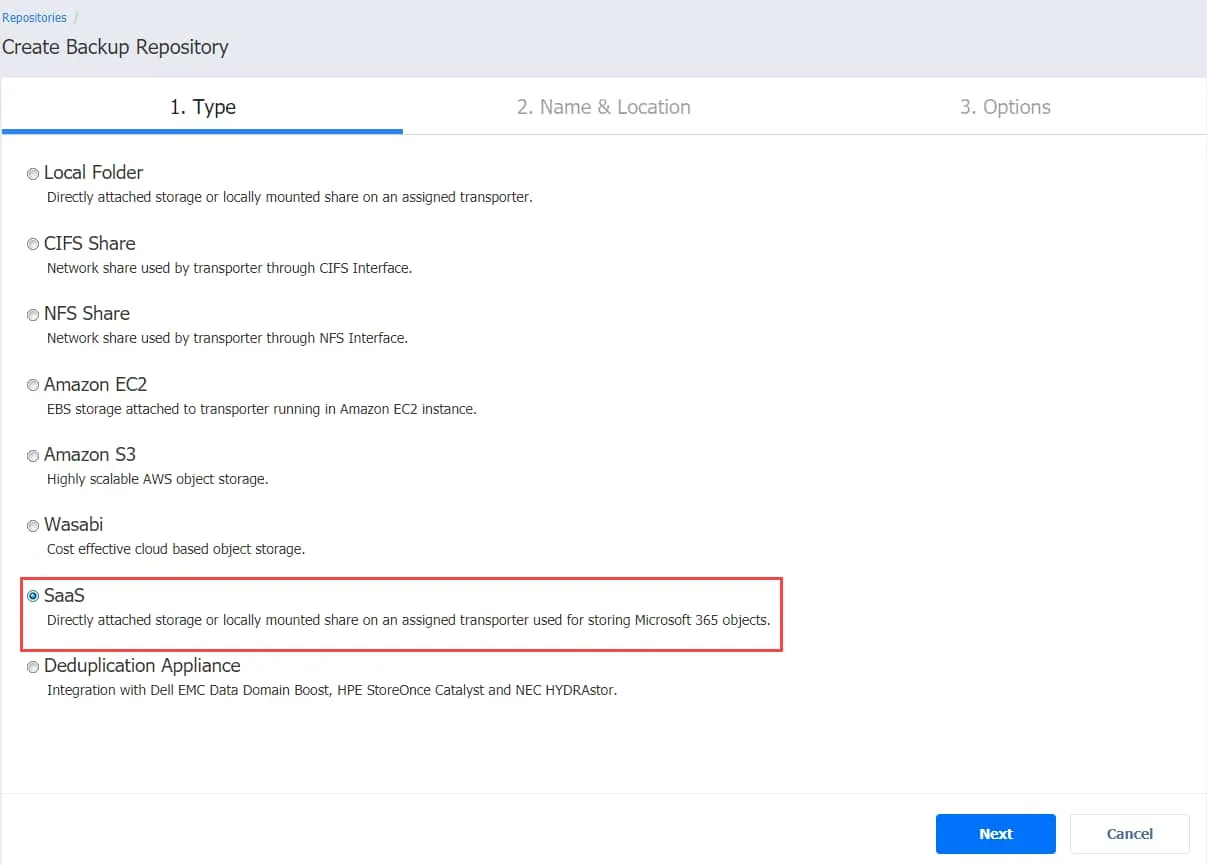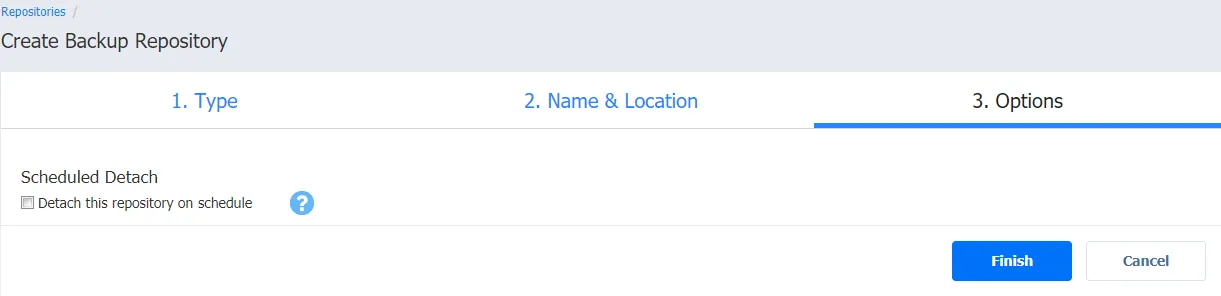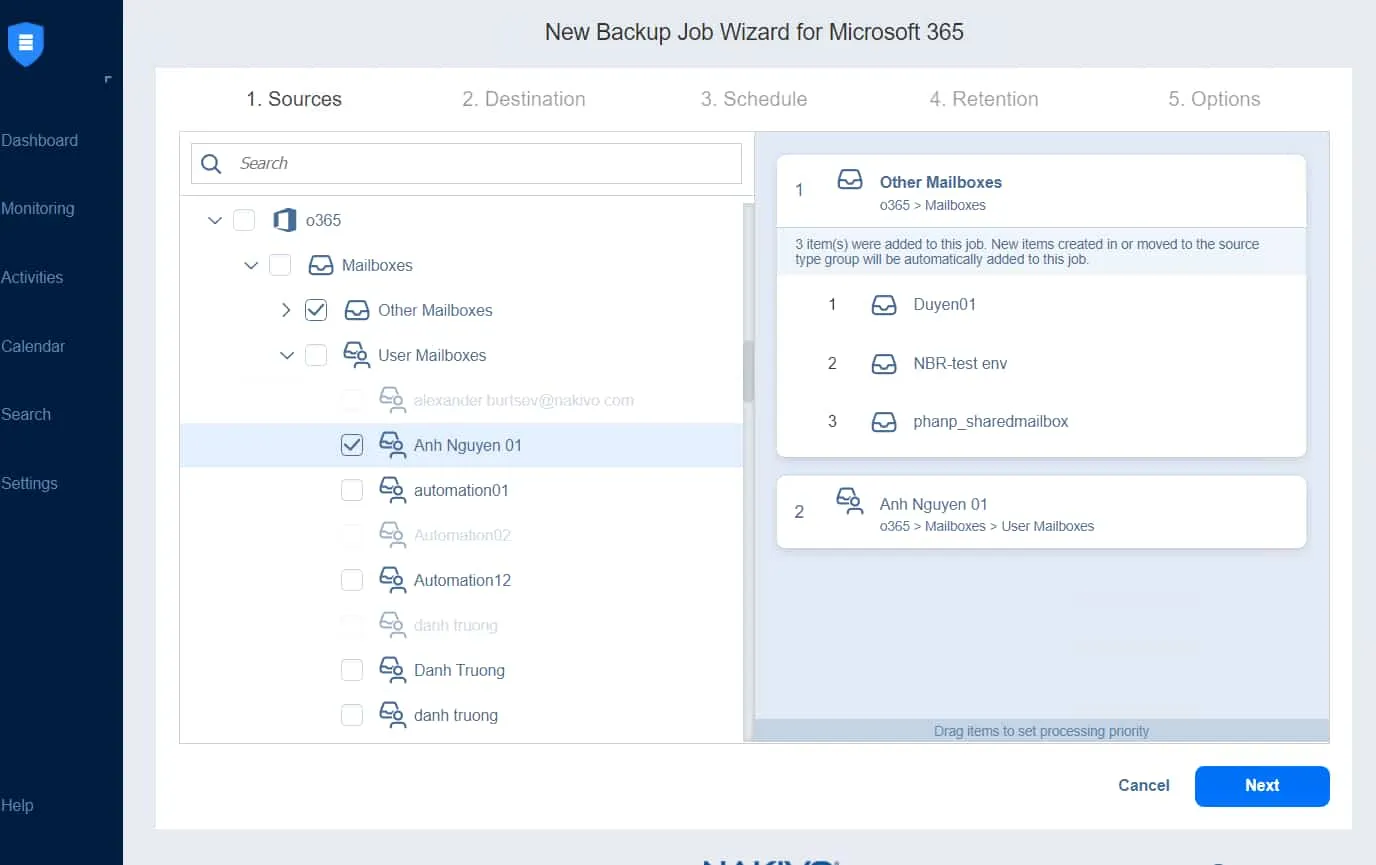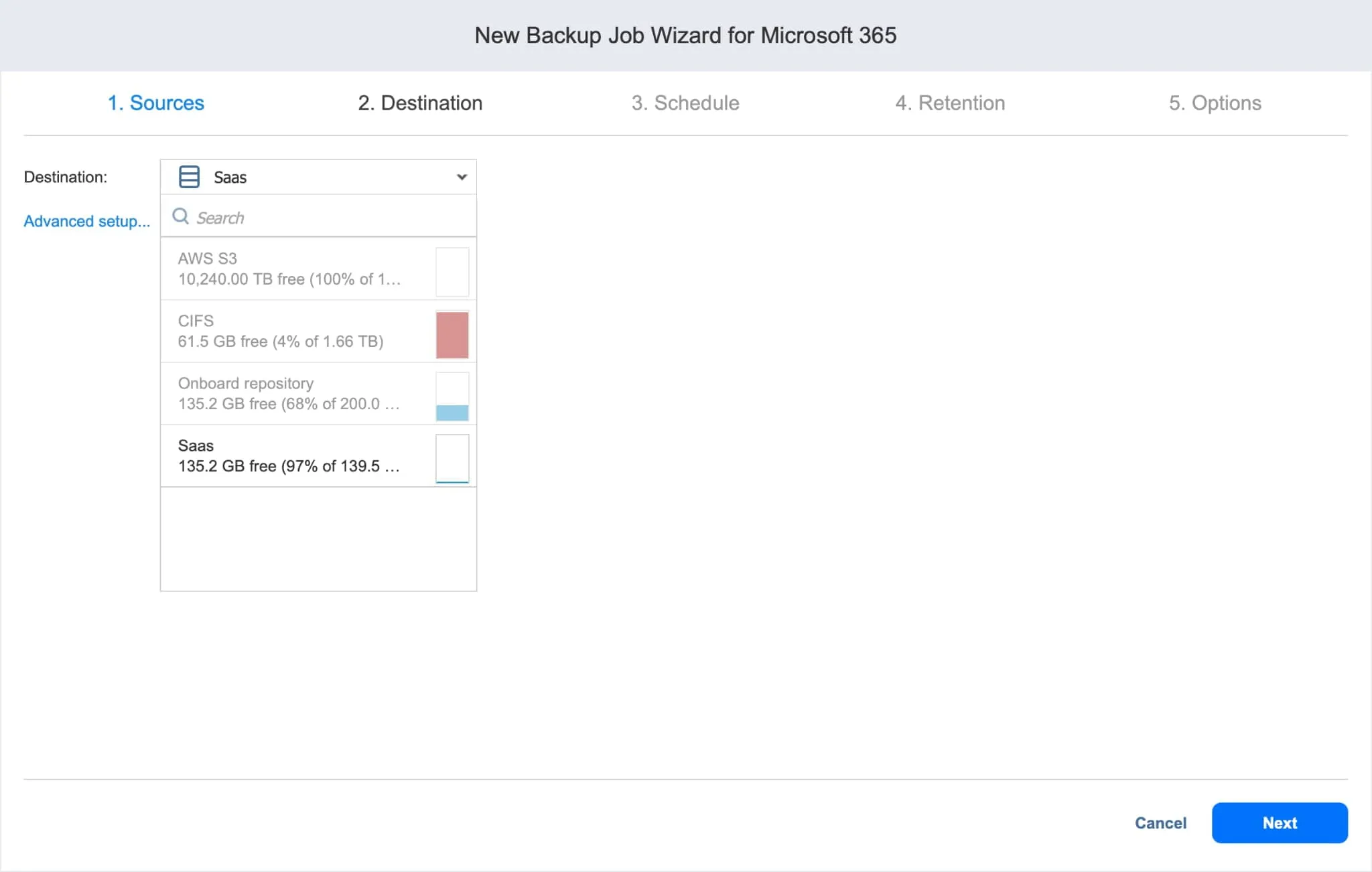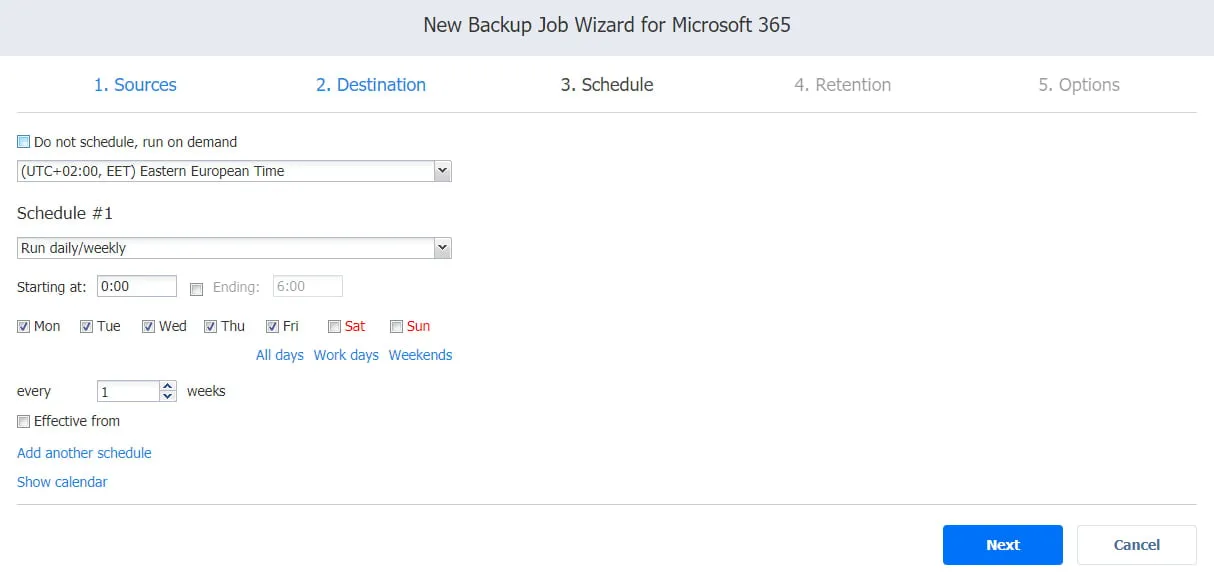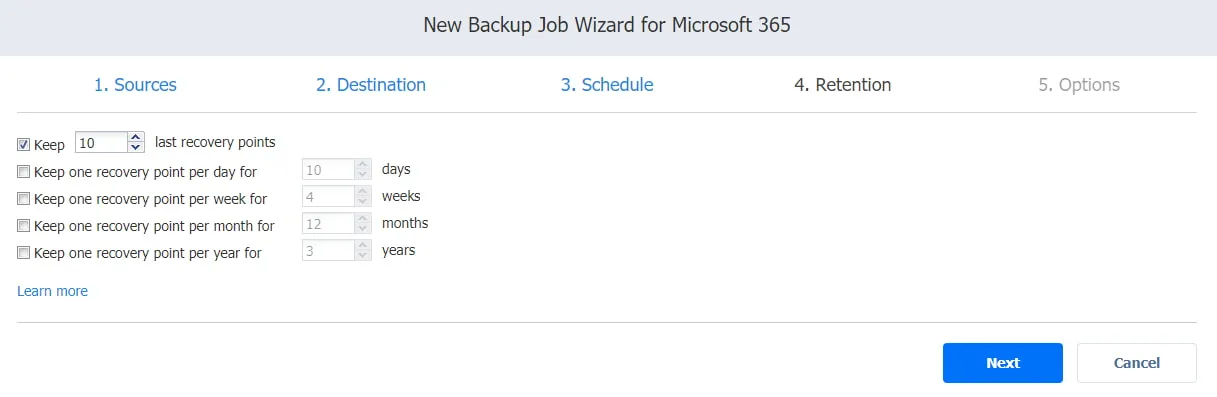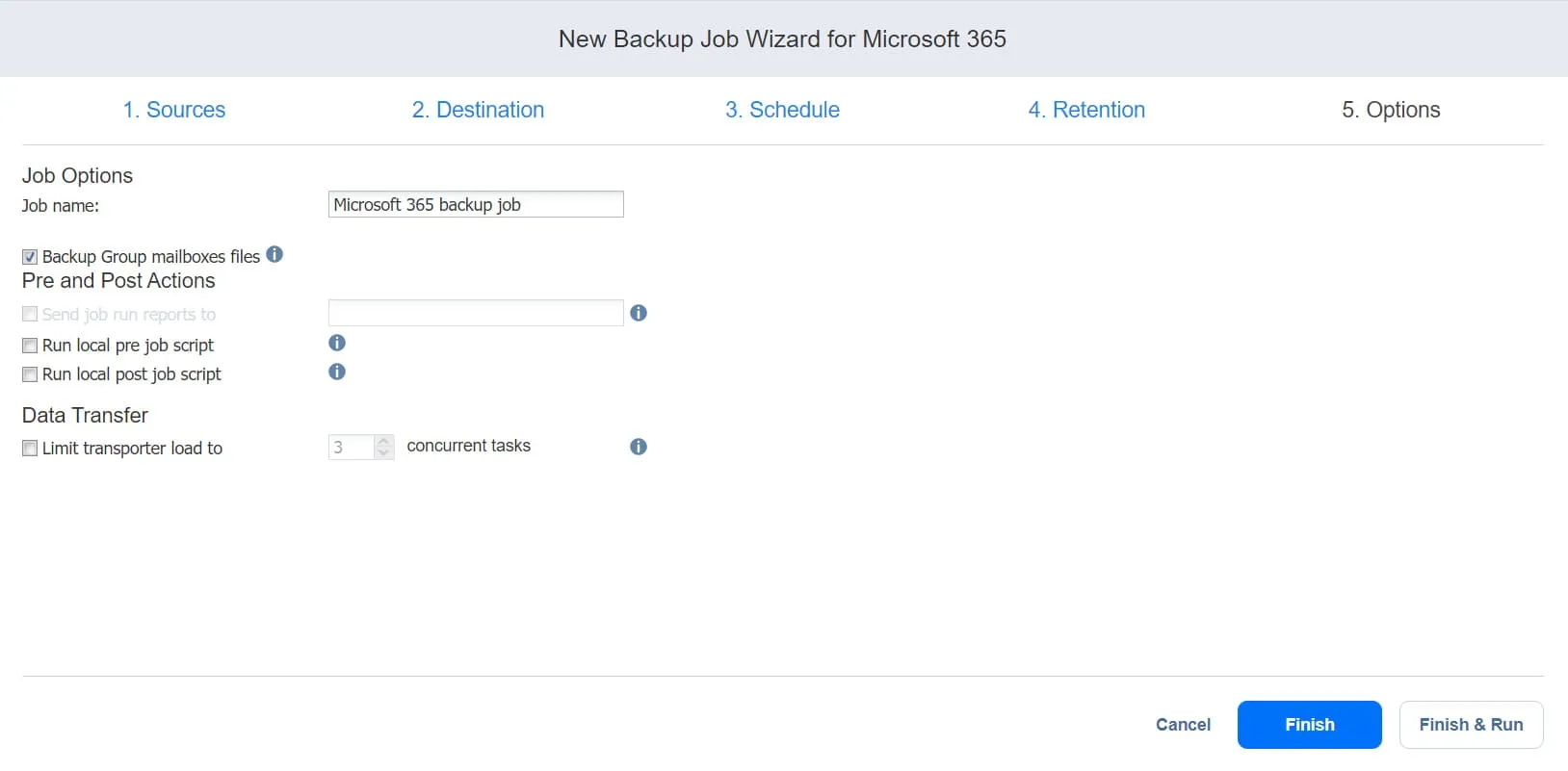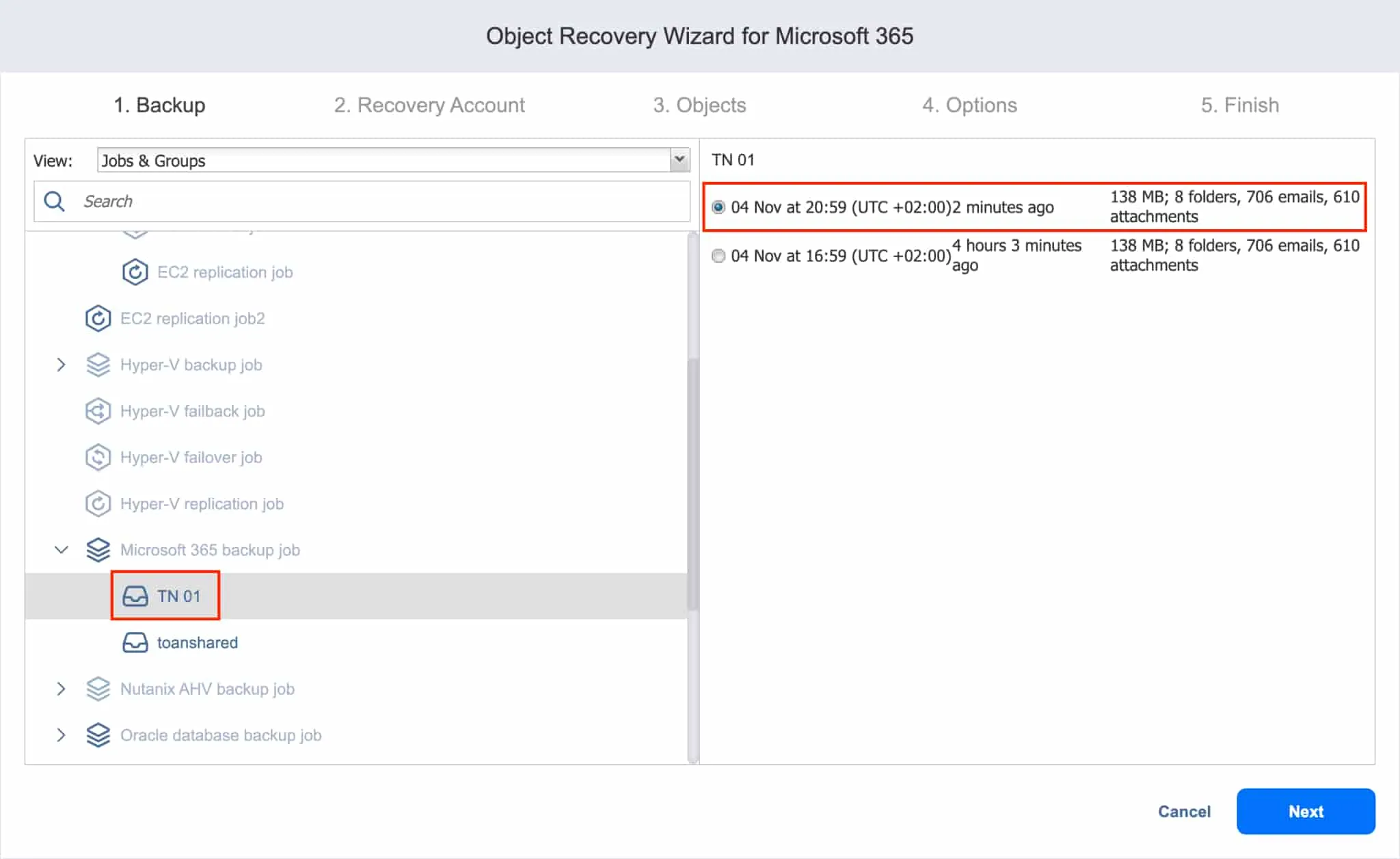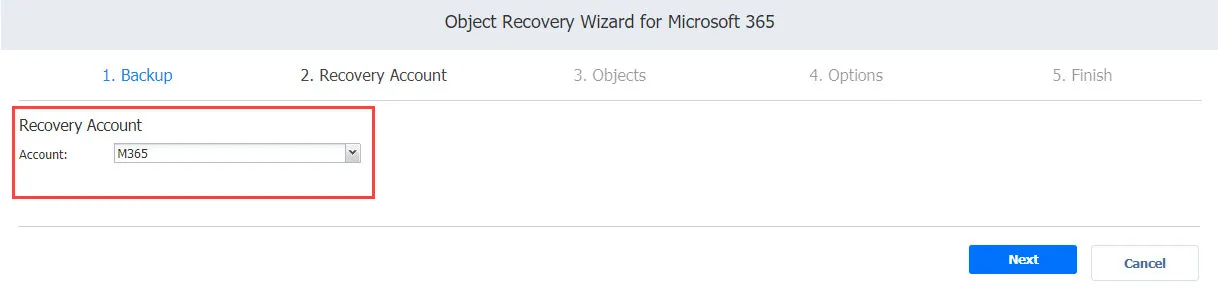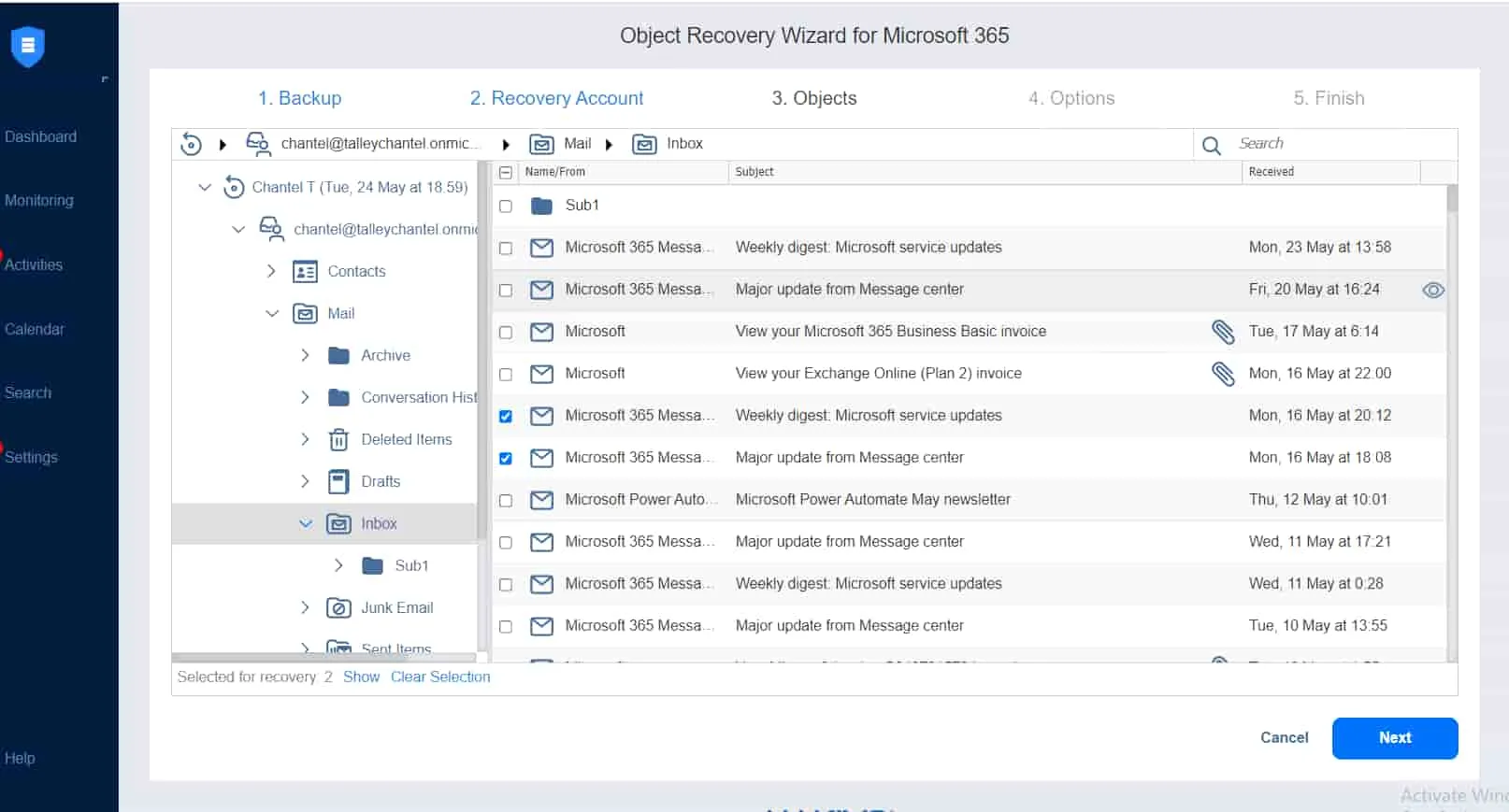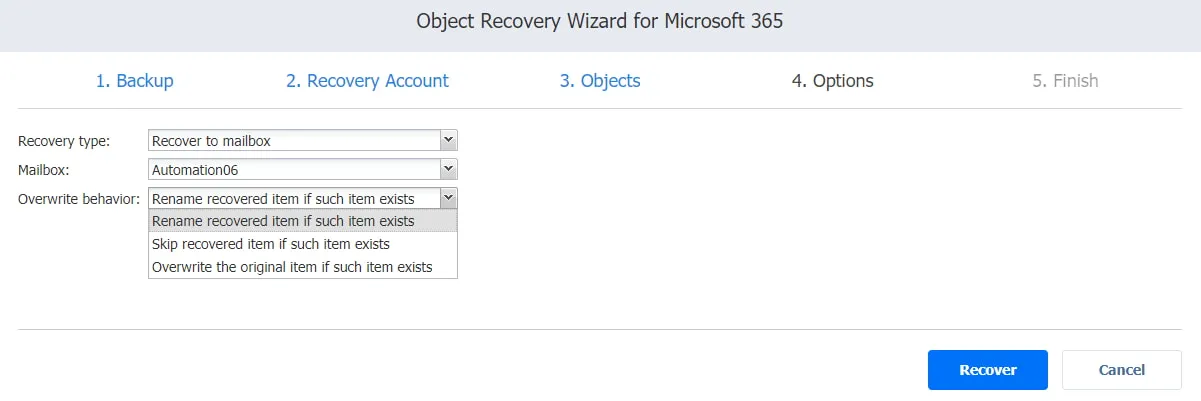微软 Outlook 是全球最受欢迎的电子邮件服务提供商之一,拥有超过 4 亿活跃用户。由于用户数量众多,邮件交换频繁,不可避免地会发生人为错误和导致数据丢失的网络攻击。幸运的是,您可以在 Office 365 中恢复已删除的电子邮件,确保工作流程不受中断。
继续阅读了解如何使用微软内置工具在 Outlook 中恢复已删除的电子邮件。本文还解释了第三方备份解决方案如何帮助克服本机恢复功能的限制。
电子邮件安全最佳实践
尽管在 Outlook 中恢复已删除的电子邮件是可能的,但您应尽力在首次防止数据丢失。有几项安全措施可以实施,以减少导致数据丢失或损坏的违规行为和用户错误的机会。其中包括:
- 使用强密码:简单的密码容易被黑客发现,试图访问账户。创建一个包含大写和小写字母、数字和特殊字符的长密码。还建议为不同的账户使用不同的密码。
- 启用双因素身份验证:该方法在尝试登录您的账户时增加了第二层保护。输入密码后,您需要提供手机上找到的验证代码。
- 遵循常见的安全指南:不要分享您的密码或将其写下并留在公共位置。永远不要打开来自未知来源的附件,以避免钓鱼和勒索软件。遵守您组织的安全策略。
如何使用本机 Microsoft 工具在 Office 365 中恢复已删除的电子邮件
内置的 Microsoft 工具允许您在 Outlook 中恢复已删除的电子邮件,当项目丢失时。但是,它们不提供全面的备份功能。换句话说,本机功能有限,并具有不同的缺点,可能导致数据丢失。
回收站
当您在 Outlook 中删除电子邮件时,它会被发送到已删除项目文件夹中,保存30天。此期满后,电子邮件将从此文件夹中删除。
登录到Outlook.com,然后按照以下步骤从已删除项目文件夹中恢复已删除的电子邮件:
- 在左侧导航窗格中,单击已删除项目。
- 选择要恢复的邮件,或选择已删除项目以恢复此处所有可用的邮件。
- 在菜单栏中单击还原。
注意:您还可以通过右键单击特定消息,在弹出菜单中选择移动,然后选择您偏好的目的地(收件箱或其他文件夹)来恢复已删除的电子邮件。
如果您在已删除项目文件夹中找不到所需的电子邮件,则可能已移至可恢复项目文件夹,该文件夹中的电子邮件将被保存另外30天。这种情况通常发生在:
- 电子邮件被手动从已删除项目文件夹中删除。
- 30天期限已到期。
- 已删除项目文件夹已清空。
- 您通过按Shift+Delete从收件箱中删除了电子邮件。
要从可恢复项目文件夹中恢复电子邮件,请转到Outlook.com,然后执行以下操作:
- 在左侧导航窗格中,单击已删除项目。
- 选择从此文件夹中恢复已删除的项目。
- 在可恢复项目文件夹中,选择要发送到其原始位置的电子邮件,然后单击恢复。
存档文件夹
Outlook桌面客户端中的AutoArchive功能可配置为根据特定的保留设置自动保留和导出电子邮件。换句话说,删除的电子邮件可以在从收件箱中删除后在存档文件夹中找到。
eDiscovery
在Microsoft 365中,eDiscovery允许您搜索邮箱和站点中找到的特定内容。您可以对已识别的信息进行保留,并将搜索结果导出以用作法律诉讼的证据。
系统管理员使用 eDiscovery 的现场保留功能来搜索、收集和导出以前保留的 Outlook 数据,即使它已被删除或修改。请记住,您不能使用 eDiscovery 在 Office 365 中恢复已删除的电子邮件,因为它不是备份解决方案,只能用于归档目的。
电子邮件转发
您可以在 Microsoft Office 365 的 Web 界面上启用电子邮件转发,也可以通过配置 Outlook 桌面客户端中的规则来实现。创建辅助电子邮件地址后,将主要电子邮件中的所有传入消息自动转发到第二个帐户。这样,如果消息意外从第一个地址删除,您仍然可以在另一个帐户中找到副本。
电子邮件导出
Outlook 桌面客户端允许您将电子邮件消息导出/导入到 PST 文件中。此功能可用于将电子邮件从一台计算机传输到另一台计算机。当您导出电子邮件时,它们不会从电子邮件客户端中删除。但是,您的消息的副本会导出到 PST 文件中。
如何使用 NAKIVO 的备份解决方案在 Office 365 中恢复已删除的电子邮件
像 NAKIVO Backup & Replication 这样的现代备份解决方案为 Office 365 环境提供强大的 数据保护,并允许您在 Outlook 中恢复永久删除的电子邮件。更重要的是,使用专用备份解决方案可以帮助您克服原生 Microsoft 恢复工具的限制,并确保您的数据在意外删除或网络攻击发生时得到保护并且轻松可恢复。
为了备份 Office 365 邮件,首先,您需要通过将 Microsoft 365 账户添加到 NAKIVO Backup & Replication 的清单并创建 SaaS 备份存储库来配置您的环境。完成后,您可以执行所需数量的备份作业。
将 Microsoft 365 账户添加到清单
在开始此过程之前,请检查您的基础架构是否符合 Microsoft 365 的要求。如果符合,您可以将您的 Microsoft 365 账户添加到清单中:
- 在左侧窗格中单击 设置。
- 在 清单选项卡中,选择 添加新。
- 在平台页面上选择 SaaS,然后单击 下一步。
- 在 服务 页面上输入以下信息:
- 显示名称:为此账户选择一个名称。
- 服务:添加您想要备份的 Microsoft 365 服务。
- 用户名:如果您想要保护 SharePoint 在线或组邮箱,请提供所需的管理员用户名。
- 密码:如果您想要保护 SharePoint 在线或组邮箱,请提供所需的管理员密码。
点击下一步继续。
- 在配置页面,您可以选择以下选项之一:
- 自动注册新的Azure AD应用程序: 解决方案将在身份验证后自动在Azure Active Directory中注册Microsoft 365帐户作为新应用程序,并授予所需的权限。
- 使用现有的Azure AD应用程序: 手动添加已在Azure Active Directory中注册的现有Microsoft 365应用程序。
完成后,点击下一步。
- 如果您选择使用现有的 Azure AD 应用程序,则会出现凭据页面。在这里,您可以:
- 输入您的 Azure AD 凭据:
- 租户 ID:输入在 Azure 门户中注册 Microsoft 365 帐户时创建的 Azure 租户 ID。
- Azure 客户端 ID:输入在 Azure 门户中注册 Microsoft 365 帐户时创建的 Azure 客户端 ID。
- Azure 客户端密钥:输入从 Azure 门户获取的 Azure 客户端密钥。
- 选择自动授予所需权限(可选):选择此选项时,NAKIVO 备份与复制将自动检查您组织的 Microsoft 365 帐户以获取所需的 API 权限,并在缺失时添加它们。单击下一步以转到下一页。
- 输入您的 Azure AD 凭据:
如果您想手动授予所需权限,请点击完成以完成将项目添加到清单中。
注意:请参考获取Microsoft 365凭据以了解您可以在Azure门户中找到凭据并如何授予权限。
- 如果您在配置页面上选择了自动注册新的Azure AD应用程序或者在凭据页面上选择了自动授予所需权限,则身份验证页面将变为可用。在此处,添加以下信息:
- 应用程序名称:输入应用程序的名称。
- 代码:此字段显示您需要添加到https://microsoft.com/devicelogin上的代码。
- 新代码(可选):如有需要,使用此选项生成新代码。
- 复制代码:复制显示的代码。
- 点击完成以将项目添加到库存中。
注意:确保在Microsoft365管理中心将全局管理员角色分配给账户以完成身份验证过程。
创建备份存储库
所有备份的Microsoft365数据,包括Outlook电子邮件,都存储在专用的SaaS存储库中。创建SaaS存储库的向导分为三个步骤:
- 类型:选择SaaS作为Microsoft365项目的备份存储库类型,然后点击下一步。
- 名称和位置:添加以下信息:
- 名称:输入备份存储库的名称。
- 分配的运输器:从下拉列表中选择运输器。
- 本地文件夹路径:添加存储库将位于的本地文件夹的路径。
完成后,点击下一步。
注意:您可以在远程机器上部署一个Transporter,在该机器上创建一个目录,并使用它来创建备份存储库。这种方法为您提供了更多的灵活性,并允许您将Microsoft365数据备份存储在远程机器上。
- 选项(可选):在这里,您可以选择按计划分离此存储库,以便在备份作业未运行时根据设置的计划分离和附加备份存储库。然后,您可以将备份存储库复制或移动到另一个存储介质。这个过程通过停止与存储库的所有交互来保持数据一致性。
创建Microsoft365备份作业
现在,您的Microsoft365帐户已添加到NAKIVO Backup & Replication的清单中,并且您已经创建了备份存储库,您可以运行备份作业,这将允许您在未来数据丢失的情况下恢复Outlook中已删除的电子邮件。
通过在解决方案的网络界面中打开仪表板并点击创建,然后Microsoft 365备份作业来启动备份作业。
Microsoft 365备份作业向导包括以下五个详细步骤:
- 源:这里的左侧窗格显示您可以添加到备份作业的项目。选择或搜索要备份的邮箱。
单击下一步以确认选择并移动到下一页。
- 目的地:指定您希望存储备份邮箱和邮件的SaaS备份存储库。您可以为每个项目设置相同或不同的备份存储库。
- 计划:在此页面上,您可以选择是手动运行备份作业还是按日、按周、按月或按年安排运行。您还可以链接备份作业以在彼此之后自动运行。
- 保留:NAKIVO的解决方案在每个作业后为备份存储库中的每个项目创建一个恢复点,并允许您使用祖父-父母-儿子(GFS)备份轮换方案。这使您可以恢复单个对象或整个帐户。您可以选择保留多少个恢复点。
- 选项:在这里,您可以输入作业名称并在备份作业开始前和完成后启用某些操作。您可以接收备份报告或运行自定义预备份和后备份脚本。
点击完成或完成并运行以完成作业创建向导。
从NAKIVO备份中恢复已删除的Office 365邮件
要在Outlook中恢复永久删除的邮件,请在NAKIVO解决方案的Web界面中单击恢复,然后选择Microsoft 365。
打开的对象恢复向导包括四个主要步骤:
- 备份:所有备份显示在左窗格中。选择要从中恢复的所需邮箱备份,然后在右窗格中选择恢复点。
- 恢复帐户:从下拉列表中选择要将项目恢复到的Microsoft 365帐户。
单击下一步继续。
- 对象:在这里,您可以查看所选恢复点时邮箱的内容。您可以深入浏览邮箱文件夹,如收件箱或已删除项目,以查看电子邮件消息列表,以及打开电子邮件以查看单个电子邮件消息内容。搜索、查看并选择您希望恢复的消息。
完成后,单击下一步。
- 选项:在此页面上,您可以配置是否将电子邮件恢复到其原始位置或到不同的邮箱。此外,您可以选择所需的覆盖行为。
单击 恢复 开始恢复过程,并在“活动”选项卡中跟踪进度。恢复完成后,请登录到 Outlook 帐户查看刚刚恢复的邮件。
结论
微软提供了几个本地功能,可帮助您在 Office 365 中恢复已删除的电子邮件。但是,这些功能有限,并且可能会在用户错误或违规的情况下导致数据丢失。第三方备份解决方案如 NAKIVO Backup & Replication 是必要的,以确保数据可恢复性并消除单点故障。
您可以使用 NAKIVO 的解决方案来保护您的 Microsoft 365 数据,并成功备份和恢复 Outlook 邮箱。该解决方案还支持对 OneDrive for Business 和 SharePoint Online 进行备份和恢复。下载免费版以查看所有保证最佳数据保护的高级功能。
Source:
https://www.nakivo.com/blog/how-to-recover-deleted-emails-office-365-guide/